php小编苹果为您解答win11右键没有刷新按钮的问题。在win11中,右键菜单的刷新按钮被移除了,但您仍然可以通过其他方式进行刷新操作。一种方法是使用快捷键,按下F5键即可刷新当前窗口或文件夹。另一种方法是通过命令行来执行刷新操作,打开命令提示符窗口,输入"explorer.exe /refresh"并回车即可刷新。希望以上方法可以帮助您恢复win11的右键刷新功能。
win11鼠标右键刷新恢复教程
1、首先我们右键点击开始菜单,然后点击上方的“运行”。
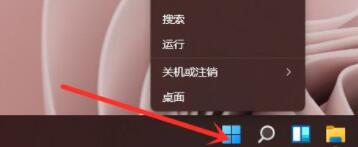
2、然后在其中输入“regedit”回车确定可以打开注册表。
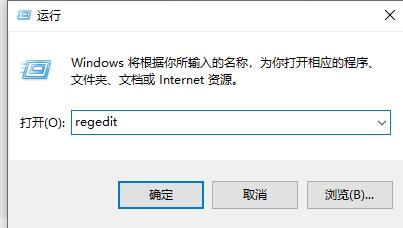
3、将“HKEY_LOCAL_MACHINESYSTEMCurrentControlSetControlFeatureManagementOverrides4”复制到上方路径中。
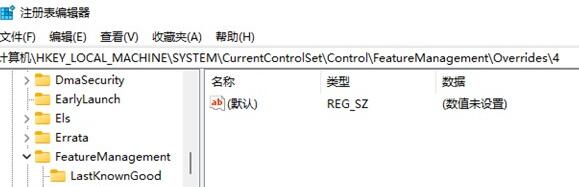
4、右键选中“4”文件夹,在其中新建一个“项”,并命名为“586118283”。
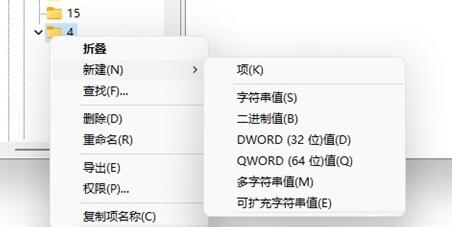
5、接着在其中新建5个“DWORD(32位)值”,分别命名为“EnabledState”“EnabledStateOptions”“Variant”“VariantPayload”“VariantPayloadKind”。
6、再将他们的值更改为“0x00000001”“0x00000001”“0x00000000”“0x00000000”“0x00000000”,如图所示。
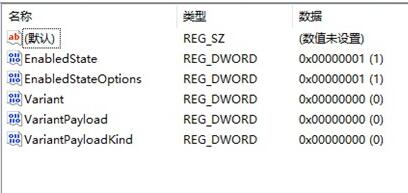
7、设置完成后,我们就可以在右键菜单中直接使用刷新了。
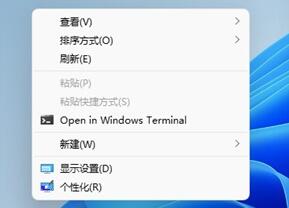
以上是win11右键没有刷新按钮怎么办?win11鼠标右键刷新恢复教程的详细内容。更多信息请关注PHP中文网其他相关文章!




